Win8.1画图工具调整图片大小方法
第一步:打开要调整大小的图片,在打开的图片中可以看到图片大小为“867*700”
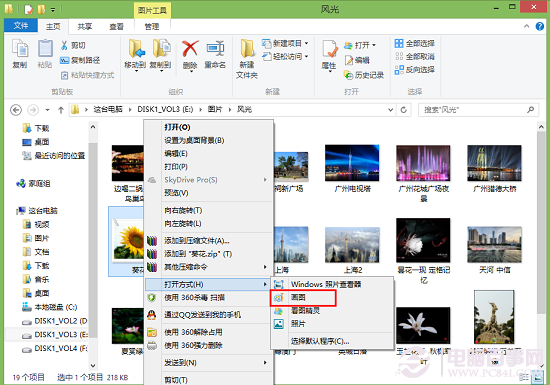
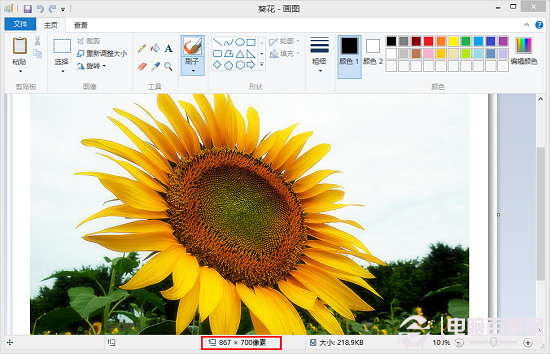
第二步:点击左上角“重新调整大小”选项在弹出的窗口中选择“像素”下面“水平”“垂直”分别输入我们要调整的尺寸,确定

第三步:查看调整大小后的图片,保存即可。

赞 (0)
第一步:打开要调整大小的图片,在打开的图片中可以看到图片大小为“867*700”
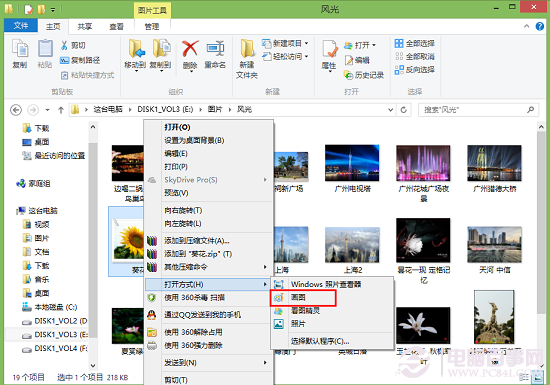
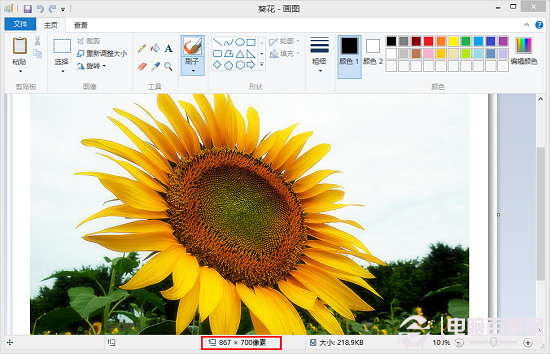
第二步:点击左上角“重新调整大小”选项在弹出的窗口中选择“像素”下面“水平”“垂直”分别输入我们要调整的尺寸,确定

第三步:查看调整大小后的图片,保存即可。
